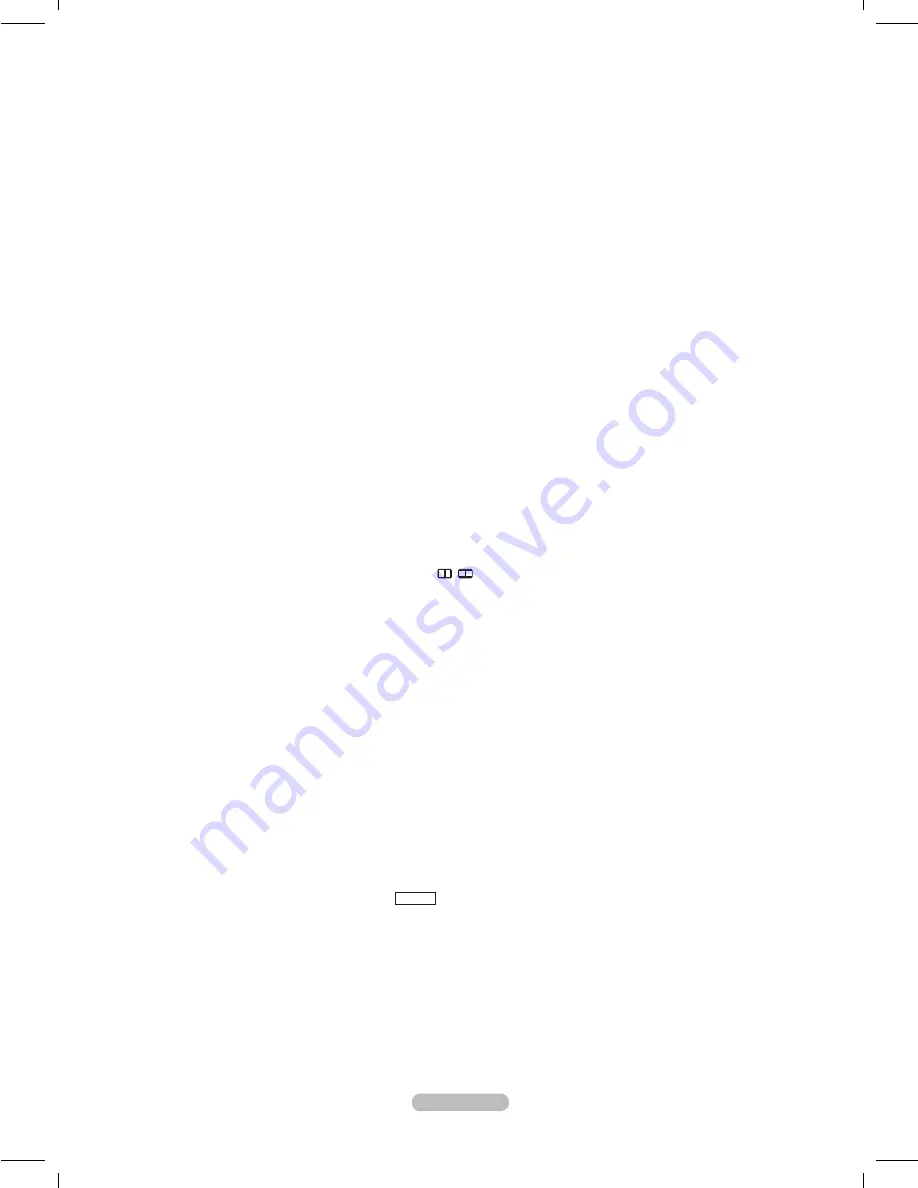
Italiano - 1
Dimensione
È possibile impostare il formato dell’immagine che più si adatta alle proprie esigenze.
Premere il tasto
TOOLS
per visualizzare il menu
Strumenti
.
E’ possibile anche impostare la modalità dell’immagine selezionando
Strumenti
→
Modalità immagine
.
Automatico:
Regola automaticamente la dimensione dell’immagine su un formato
1:
.
1::
Regola la dimensione dell’immagine a 16:9, un valore appropriato per visualizzare DVD o trasmissioni panoramiche.
Wide Zoom:
Aumenta le dimensioni dell’immagine a più di 4:3.
Zoom:
Ingrandisce il formato 16:9 (in senso verticale) per adattarlo alle dimensioni dello schermo.
4:3:
Questa è l’impostazione predefinita per un filmato video o una trasmissione normale.
Solo scansione:
Utilizzare questa funzione per visualizzare l’immagine completa con segnali HDMI (720p/1080i/1080p) o
Comp. (720p/1080i/1080p).
A seconda del tipo di sorgente di ingresso, le opzioni relative al formato dell’immagine possono variare.
Le voci disponibili variano in base alla modalità selezionata.
In modalità PC, è possibile regolare solo i formati
1:
e
4:3
.
Le impostazioni possono essere regolate e memorizzate per ogni dispositivo esterno connesso a un ingresso TV.
Se si visualizza una immagine fissa per oltre due ore, sullo schermo potrebbe apparire una immagine residua
temporanea.
Wide Zoom:
Premere il tasto ► per selezionare
Posizione
, quindi premere il tasto
ENTER
E
. Per spostare
l’immagine in alto o in basso, utilizzare il tasto ▲ o ▼. Quindi premere il tasto
ENTER
E
.
Zoom:
Premere il tasto ▲ o ▼ per selezionare
Posizione
, quindi premere il tasto
ENTER
E
. Premere il pulsante
▲ o ▼ per spostare l’immagine verso l’alto o il basso. Quindi premere il tasto
ENTER
E
. Premere il tasto ► per
selezionare
Formato
, quindi premere il tasto
ENTER
E
. Premere il tasto ▲ o ▼ per aumentare o ridurre il formato
dell’immagine in direzione verticale. Quindi premere il tasto
ENTER
E
.
Dopo aver selezionata l’opzione
Solo scansione
in modalità HDMI (1080i/1080p) o Component (1080i/1080p):
Selezionare
Posizione
premendo il pulsante ◄ o ►. Utilizzare il tasto ▲, ▼, ◄ o ► per spostare l’immagine.
Reset:
Premere il tasto ◄ o ► per selezionare
Reset
, quindi premere il tasto
ENTER
E
. E’ possibile azzerare
l’impostazione.
Usando la funzione
Solo scansione
con un ingresso HDMI 720p, 1 riga verrà tagliata all’inizio, alla fine, a sinistra e a
destra come nella funzione di overscan.
Se la modalità PIP è stata impostata a Double ( , ) la dimensione dell’immagine non potrà essere impostata.
Mod schermo
→
1: / Wide Zoom / Zoom / 4:3
Quando si imposta la dimensione dell’immagine a
Automatico
su un televisore con formato 16:9, è possibile determinare o
meno le dimensioni dell’immagine da visualizzare nel formato 4:3 WSS (Wide Screen Service). Ogni nazione europea richiede
un formato dell’immagine diverso e questa funzione deve essere quindi selezionata dall’utente.
1::
Imposta l’immagine sul formato 16:9.
Wide Zoom:
Aumenta le dimensioni dell’immagine a più di 4:3.
Zoom:
Ingrandisce verticalmente la dimensione dell’immagine sullo schermo.
4:3:
Imposta il formato normale 4:3.
Questa funzione è disponibile in modalità
Automatico
.
Questa funzione non è disponibile in modalità
PC
,
Comp.
o
HDMI
.
Digital NR
→
Spento / Bassa / Media / Alto / Automatico
Se il segnale ricevuto dal televisore è debole, è possibile attivare la funzione Digital Noise Reduction per ridurre i disturbi
statici e l’effetto ghosting sullo schermo.
Se il segnale è debole, selezionare una delle altre opzioni disponibili fino a ottenere la migliore qualità visiva.
DNIe
→
Spento / Demo / Acceso
Questo apparecchio televisivo include la funzione DNIe per offrire un’alta qualità visiva. Attivando questa opzione, è possibile
visualizzare l’immagine con la funzione DNIe attivata. Se si imposta la funzione DNIe su Demo, è possibile visualizzare
a scopo dimostrativo una immagine normale e una immagine migliorata attraverso la funzione DNIe. Utilizzando questa
funzione, è possibile rendersi conto della differenza di qualità visiva.
DNIe™ (Digital Natural Image engine) DNIe™
Questa funzione consente di visualizzare immagini più dettagliate con riduzione dei disturbi 3D, miglioramento dei dettagli, del
contrasto e del bianco. Il nuovo algoritmo di compensazione dell’immagine permette di ottenere immagini più brillanti, chiare e
dettagliate. La tecnologia DNIe™ si adatta a ogni tipo di segnale.
Questa funzione non è disponibile in modalità
Film
e
Standard
.
Livello di nero HDMI → Normale / Bassa
Consente di selezionare direttamente il livello di nero sullo schermo per regolarne la profondità.
Questa funzione si attiva solo quando l’ingresso esterno è collegato a HDMI (segnali RGB).
T
•
•
•
•
•
•
N
N
N
N
N
N
N
N
N
N
N
•
•
•
•
N
N
N
N
N
N
BN68-01757A-Ita.indb 17
2008-9-24 15:01:46
Summary of Contents for PS63A756T1M
Page 71: ...This page is intentionally left blank...
Page 270: ...Italiano 67 Schema blocco...









































